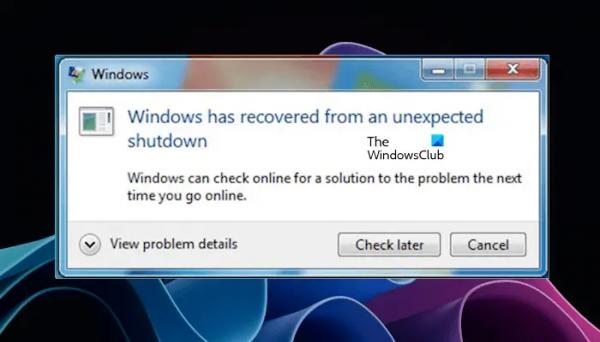Вы можете записать BIOS на графические процессоры NVIDIA с помощью недавно выпущенной утилиты прошивки BIOS под названием NVFlash. Как и BIOS в Windows, BIOS вашего NVIDIA или AMD (называемый vBIOS) — это прошивка или чип видеокарты. Этот чип хранит все необходимые аппаратные настройки видеокарты. Таким образом, если разгон или установка последних версий драйверов не увенчались успехом, вы можете прошить NVIDIA BIOS, чтобы добиться максимальной производительности.
Перепрограммируйте любой BIOS на графические процессоры NVIDIA с помощью NVFlash.
Не все видеокарты имеют возможность прошивки какой-либо прошивкой, за исключением только NVIDIA и AMD. В этом посте мы обсудим, как прошить любой BIOS на графические процессоры NVIDIA с помощью специального инструмента, такого как NVFlash.
- Предварительные требования
- Загрузите необходимые инструменты и найдите текущую версию vBIOS.
- Резервное копирование старой прошивки и четкая защита
- Перепрограммируйте BIOS графического процессора NVIDIA с помощью NVFlash.
1) Предварительные требования
Программы для Windows, мобильные приложения, игры — ВСЁ БЕСПЛАТНО, в нашем закрытом телеграмм канале — Подписывайтесь:)
NVFlash поддерживает перепрошивку BIOS на перечисленных ниже видеокартах NVIDIA и других устройствах:
- GeForce RTX 3090, RTX 3080, RTX 3070, RTX 3060 Ti, RTX 3060
- GeForce RTX 2080 Ti, RTX 2080, RTX 2070, RTX 2060, GTX 1660, GTX 1650
- GeForce GTX 1080 Ti, GTX 1080, GTX 1070, GTX 1060, GTX 1050
Кроме того, перед использованием NVFlash необходимо дважды проверить несколько параметров.
2) Загрузите необходимые инструменты и найдите текущую версию vBIOS.

Начать с, скачать GPU-Z чтобы узнать текущую версию vBIOS, а также сделать резервную копию существующей прошивки. То есть сохраните его в безопасном месте, чтобы при необходимости можно было вернуться к старой прошивке.
Скачать NVFlash из Гитхаба для прошивки любого BIOS на графический процессор NVIDIA. В то же время загрузите последнюю версию BIOS видеокарты (vBIOS) в зависимости от ее производителя и модели из этой коллекции Video BIOS. на TechPowerForums.
Теперь проверьте, совпадает ли версия BIOS вашего графического процессора NVIDIA с версией на Видео-коллекция BIOS. Если то же самое, то видеокарту прошивать не нужно.
Но если прошивка повреждена или вы все еще хотите перепрограммировать BIOS графического процессора, проверьте GPU-Z или панель управления NVIDIA, чтобы найти текущую версию vBIOS.
Читайте: Лучшие бесплатные инструменты для тестирования процессора и графического процессора на компьютере с Windows.
3) Сделайте резервную копию старой прошивки и снимите защиту.

Теперь разархивируйте скачанный файл NVFlash в любую папку, например, C:nvflash. Теперь откройте командную строку с повышенными правами, выполните приведенные ниже команды одну за другой и нажимайте Enter после каждой команды, чтобы сохранить существующую/старую прошивку:
cd c:nvflash nvflash64 –save ancienfirmware.rom
Теперь выполните приведенную ниже команду, чтобы снять защиту, и нажмите Enter:
nvflash64 –protectoff4) Прошить vBIOS
Теперь сохраните загруженный файл (.ROM) в той же папке, что и nvflash64.exe. Затем выполните приведенную ниже команду и нажмите Enter:
nvflash64 -6 -i0 titanxp.rom
Обязательно замените «биофайл» фактическим именем файла или переименуйте файл. Теперь подождите несколько секунд и нажмите Y, чтобы подтвердить мигание. Продолжайте нажимать Y, пока не увидите изображение.
После завершения перепрошивки NVIDIA BIOS перезагрузите компьютер и при необходимости переустановите драйверы.
Читайте: Как использовать кнопку Quick Flash BIOS на вашем компьютере?
При перепрошивке BIOS аннулируется гарантия на графический процессор?
Если используемый вами BIOS не выпущен непосредственно производителем, обновление или перепрошивка BIOS на вашем компьютере может привести к аннулированию гарантии на графический процессор. Сюда входит продукция EVGA. Следовательно, чтобы избежать каких-либо проблем с гарантией на графический процессор, важно прочитать условия перед обновлением или перепрошивкой BIOS.
Когда мне следует прошивать BIOS графического процессора?
Хотя обычно не рекомендуется перепрошивать BIOS, это может потребоваться, если вы столкнулись с какими-либо аппаратными проблемами, которые может исправить новая версия BIOS. В таких ситуациях перепрошивка BIOS может помочь обновить совместимость оборудования или исправить определенные ошибки. Однако, поскольку перепрошивка BIOS сопряжена с некоторыми рисками, рекомендуется не делать этого без особых причин.